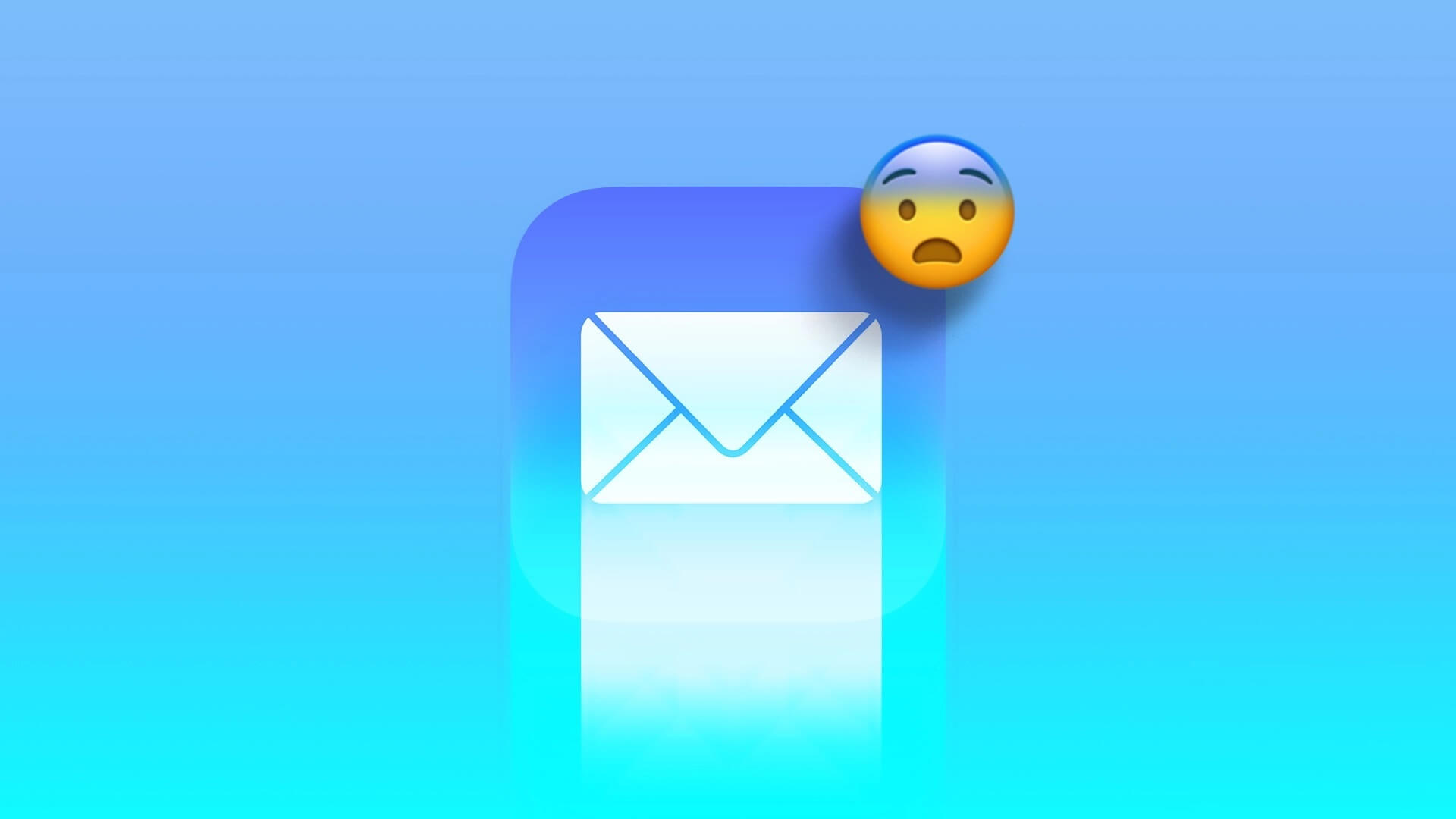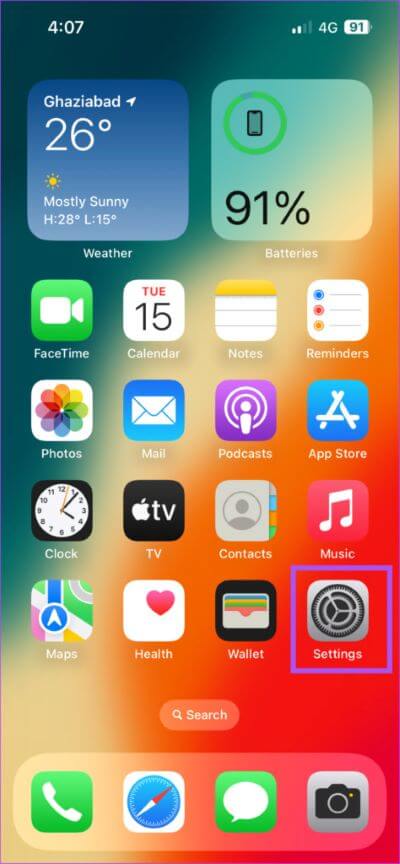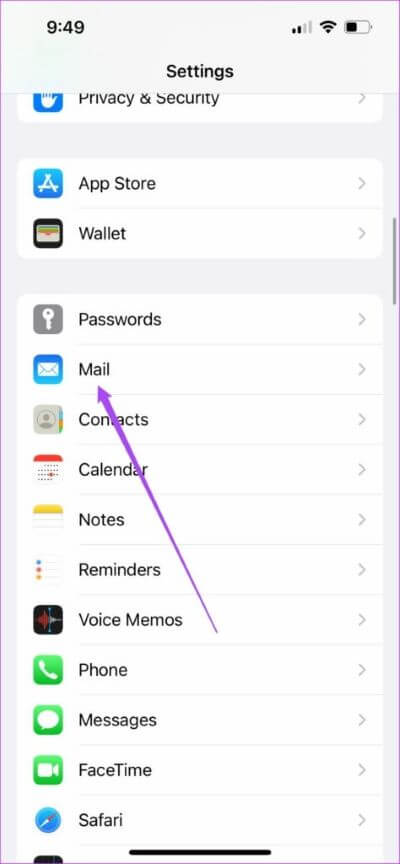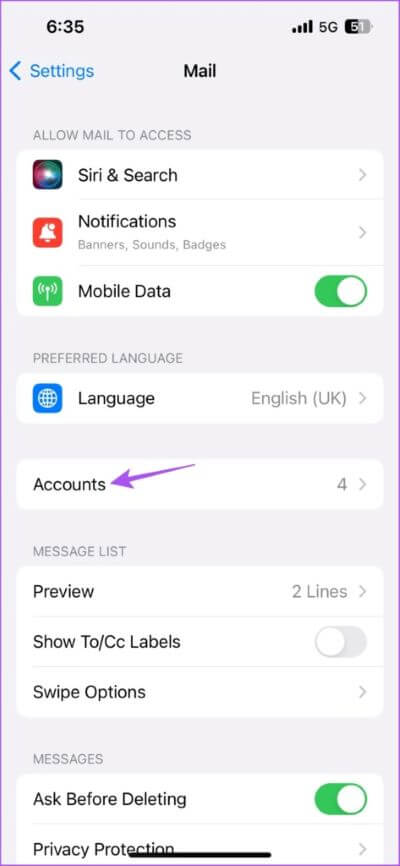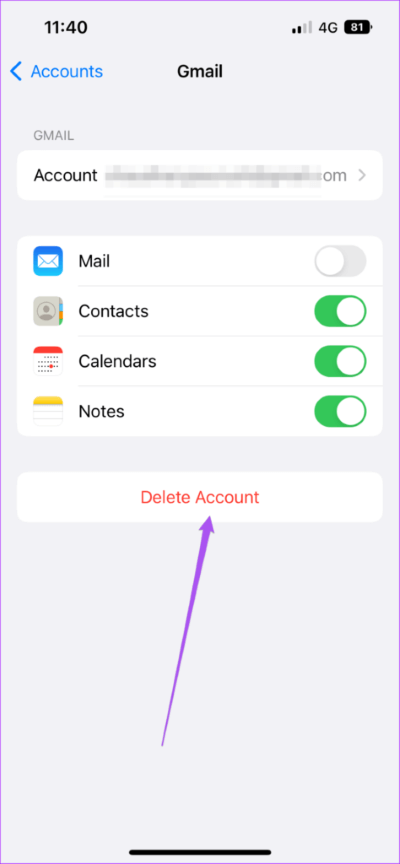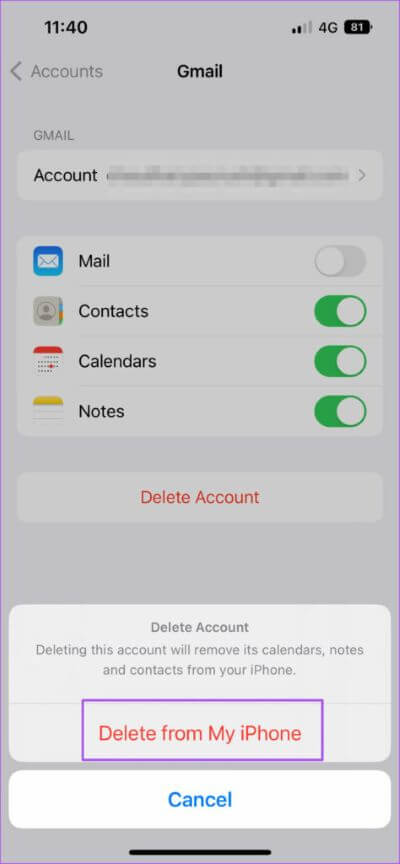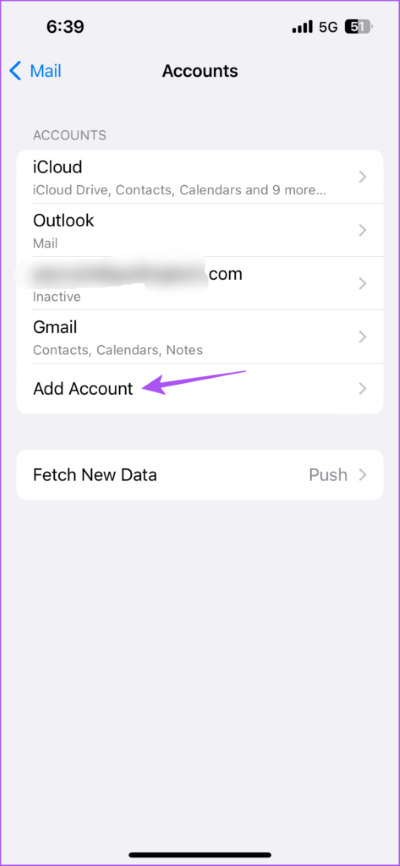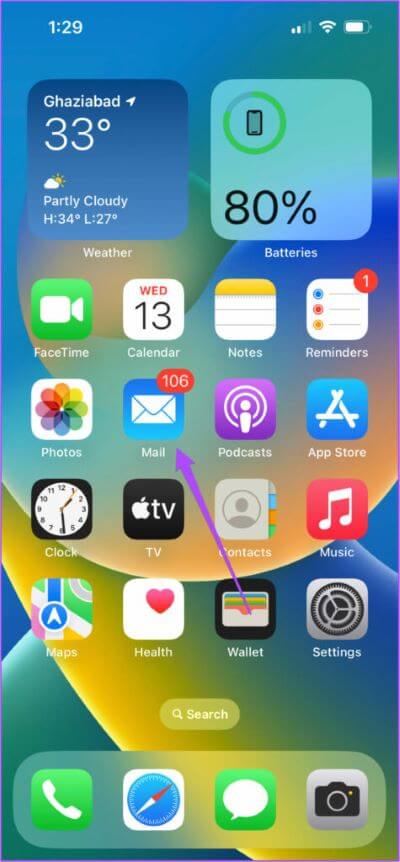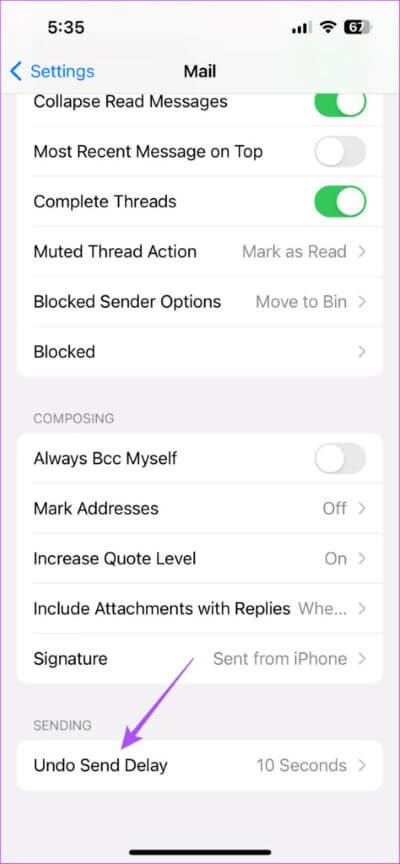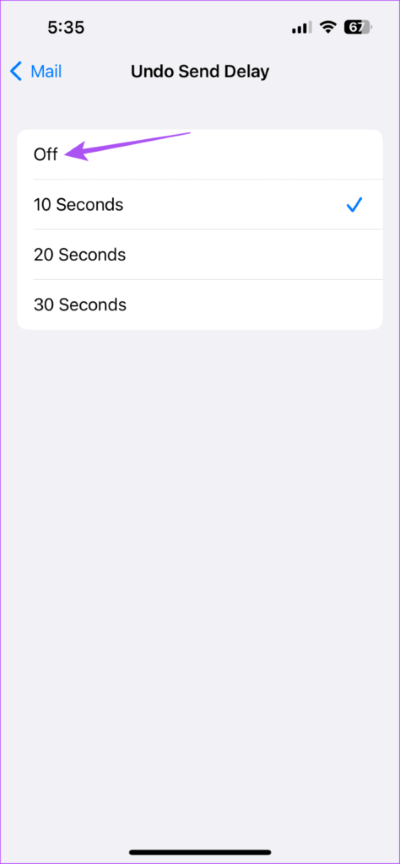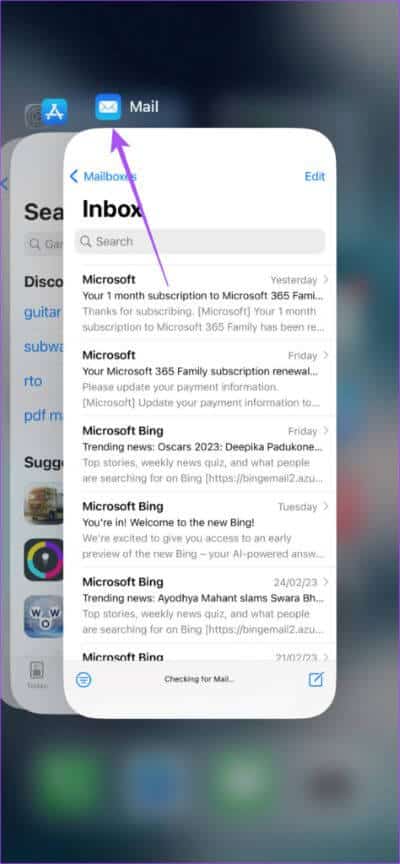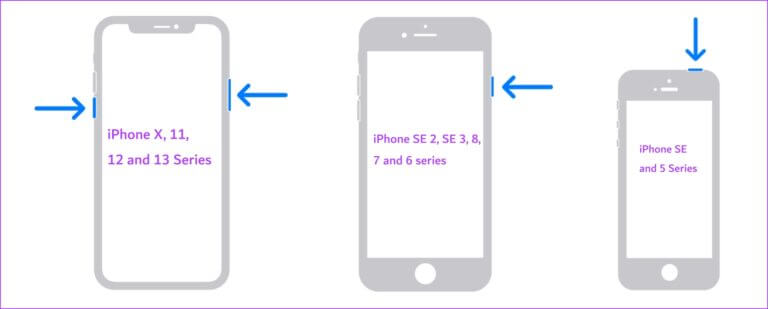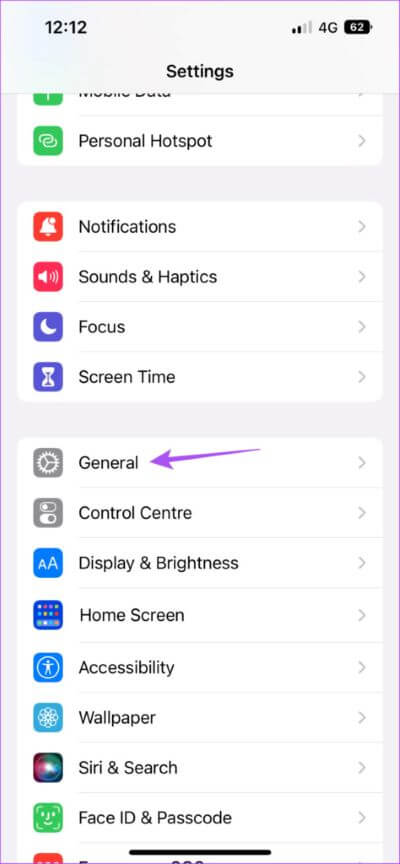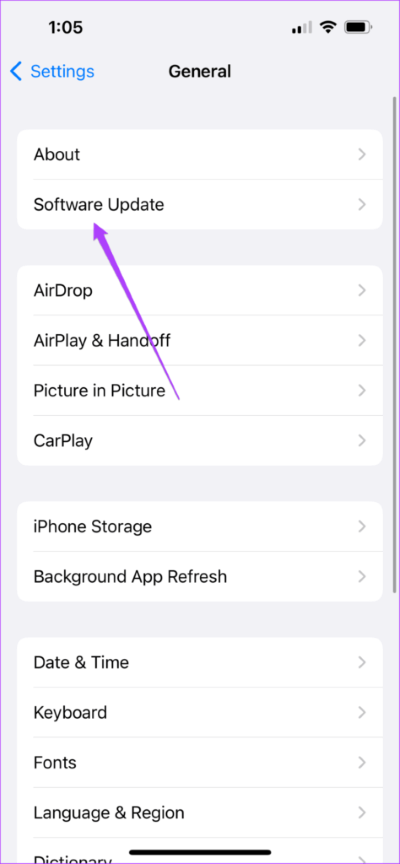أفضل 6 إصلاحات لخطأ اختفاء رسائل البريد الإلكتروني من تطبيق Mail على iPhone
تطبيق Mail على جهاز iPhone الخاص بك هو عميل البريد الإلكتروني الافتراضي الذي يتيح لك إدارة محادثات البريد الإلكتروني الخاصة بك. يمكنك أيضًا جدولة بريدك الإلكتروني في تطبيق البريد حتى لا تفوتك إرسال الرسائل المهمة أو الرد عليها. وعندما ترسل رسالة ، ماذا لو اختفى البريد الإلكتروني من تطبيق البريد؟
يشتكي بعض المستخدمين من اختفاء رسائل البريد الإلكتروني المرسلة من تطبيق Mail . إذا كنت تواجه نفس المشكلة ، فإليك بعض الحلول العملية لمساعدتك في إصلاح رسائل البريد الإلكتروني التي تختفي من تطبيق Mail على جهاز iPhone الخاص بك.
1. قم بالتبديل من بيانات الجوال إلى شبكة WI-FI
دعنا نتأكد من حصولك على سرعات إنترنت جيدة على جهاز iPhone الخاص بك. لذلك ، نقترح التبديل من بيانات الجوال إلى شبكة Wi-Fi. إذا كنت تحاول إرسال رسائل بريد إلكتروني تحتوي على الكثير من المرفقات والبيانات ، فمن الأفضل توصيل جهاز iPhone الخاص بك بشبكة Wi-Fi ، إن أمكن. بعد ذلك ، يمكنك التحقق من سرعة الإنترنت وفتح تطبيق Mail مرة أخرى لمعرفة ما إذا كان قد تم حل المشكلة أم لا.
2. قم بإضافة حساب البريد الإلكتروني الخاص بك مرة أخرى
بعد فرز قوة اتصال الإنترنت لديك ، يمكنك محاولة تسجيل الدخول باستخدام حساب البريد الإلكتروني الخاص بك مرة أخرى في تطبيق Mail . سيؤدي هذا إلى إعادة تحميل جميع محادثات بريدك الإلكتروني وسيساعد في حل المشكلة.
الخطوة 1: افتح تطبيق الإعدادات على جهاز iPhone الخاص بك.
الخطوة 2: قم بالتمرير لأسفل وانقر على Mail .
الخطوة 3: اضغط على الحسابات.
الخطوة 4: حدد حساب البريد الإلكتروني.
الخطوة 5: اضغط على حذف الحساب.
الخطوة 6: اضغط على حذف من جهاز iPhone الخاص بي في الأسفل للتأكيد.
الخطوة 7: اضغط على إضافة حساب واتبع العملية التي تظهر على الشاشة لتسجيل الدخول مرة أخرى.
الخطوة 8: بعد ذلك ، أغلق تطبيق الإعدادات وافتح تطبيق Mail للتحقق من حل المشكلة.
3. إيقاف “Undo Send Delay”
اقترح بعض المستخدمين في منتديات مجتمع Apple الرسمية تعطيل ميزة Undo Send Delay في تطبيق Mail. إليك كيف يمكنك محاولة فعل الشيء نفسه.
الخطوة 1: افتح تطبيق الإعدادات على جهاز iPhone الخاص بك.
الخطوة 2: قم بالتمرير لأسفل وانقر على Mail.
الخطوة 3: قم بالتمرير لأسفل إلى أسفل وحدد “Undo Send Delay”.
الخطوة 4: اضغط على إيقاف لتعطيل الميزة.
الخطوة 5: أغلق تطبيق الإعدادات وافتح تطبيق Mail للتحقق من حل المشكلة.
4. فرض الإنهاء وإعادة تشغيل تطبيق Mail
إذا كان تطبيق Mail يعمل في الخلفية على جهاز iPhone الخاص بك ، فيمكنك محاولة فرض الإنهاء وإعادة تشغيل التطبيق. يمكن أن تتسبب بعض العمليات التي تعمل في الخلفية في حدوث هذه المشكلة مع تطبيق البريد. إن فرض الإنهاء وإعادة التشغيل سيعطي التطبيق بداية جديدة.
الخطوة 1: على الشاشة الرئيسية لجهاز iPhone ، اسحب لأعلى مع الاستمرار للكشف عن نوافذ تطبيق الخلفية.
الخطوة 2: اسحب لليمين للبحث عن تطبيق Mail . ثم اسحب لأعلى لفرض إنهاء التطبيق.
الخطوة 3: أعد تشغيل تطبيق Mail وتحقق من حل المشكلة.
5. أعد تشغيل IPHONE الخاص بك
في بعض الأحيان ، تساعد إعادة التشغيل البسيطة في حل الكثير من المشكلات المتعلقة بالتطبيقات على جهاز iPhone الخاص بك ، بما في ذلك اختفاء رسائل البريد الإلكتروني من تطبيق Mail.
- بالنسبة إلى iPhone X والإصدارات الأحدث ، اضغط على زر الطاقة وزر خفض الصوت. ثم ، اسحب لليمين لإيقاف تشغيل جهاز iPhone الخاص بك.
- بالنسبة إلى iPhone SE الثاني والثالث أو iPhone 7 أو أقل ، اضغط مع الاستمرار على الزر الجانبي لإيقاف تشغيل جهازك.
- بالنسبة إلى iPhone SE 1st gen ، اضغط مع الاستمرار على زر الطاقة في الجزء العلوي لإيقاف تشغيل جهازك.
بعد إعادة تشغيل جهاز iPhone الخاص بك ، افتح تطبيق Mail وتحقق من حل المشكلة.
6. تحديث IOS
إذا كنت لا تزال تواجه المشكلة ، فيمكنك البحث عن تحديث إصدار من تطبيق Mail على جهاز iPhone الخاص بك عن طريق تحديث إصدار iOS. إليك الطريقة.
الخطوة 1: افتح تطبيق الإعدادات على جهاز iPhone الخاص بك.
الخطوة 2: قم بالتمرير لأسفل وانقر على عام.
الخطوة 3: اضغط على تحديث البرنامج.
الخطوة 4: في حالة توفر تحديث ، قم بتنزيله وتثبيته.
الخطوة 5: بعد اكتمال التثبيت ، افتح تطبيق Mail وتحقق من حل المشكلة.
إذا كنت لا تزال غير قادر على حل المشكلة ، فنحن نقترح التبديل إلى عميل بريد إلكتروني مختلف مثل Gmail أو Outlook.
استرجع رسائل البريد الإلكتروني الخاصة بك
عندما تختفي الرسالة الإلكترونية التي أرسلتها ، فقد يؤدي ذلك إلى كسر سلسلة رسائل البريد الإلكتروني أو سلسلة الردود مع جهة الاتصال الخاصة بك. لحسن الحظ ، ستساعدك الحلول المذكورة أعلاه على استعادة تلك المحادثات وعرضها في البريد. هذا يعني أنك لست مضطرًا للانتقال إلى تطبيق بريد إلكتروني آخر ، إلا إذا كنت تريد ذلك حقًا.